Windows上でのPHP開発環境の構築
XAMPP、AppServ など、PHP 統合開発環境は多数あります。ワンクリックでインストールするだけで PHP 環境がセットアップされます。しかし、このインストール方法は柔軟性に欠け、ソフトウェアを自由に組み合わせるのが不便であり、学習にも不向きです。したがって、私は依然として PHP 開発環境を手動で構築することを好みます。必要なモジュールだけをインストールしたり、そのソフトウェアをアップグレードする必要がある場合には、そのソフトウェアを直接アップグレードするだけで済みます。これは、他のソフトウェアに影響を与えないため、非常に便利です。 。
1. 準備 - 必要なソフトウェアをダウンロードします
- Apache httpd-2.2.22-win32-x86-openssl-0.9.8t.msi
- PHP php-5.3.10-Win32-VC9-x86.zip
- MySQL mysql-5.5.20-win32.msi
2. ソフトウェアをインストールします
Apache のインストール: ダブルクリックでインストールします。これは、他の Windows ソフトウェアのインストールと変わりません。サーバー情報を入力する場合、入力されている限り、特別な規則はありません。情報はフォーマットに準拠しています。





インストールが完了したら、ブラウザに http://localhost と入力します。「It Works!」と表示されれば、Apache は正常にインストールされています。

PHP のインストール: php-5.3.10-Win32-VC9-x86.zip をディレクトリに解凍します。
MySQL のインストール: ダブルクリックしてインストールします。インストール ディレクトリを変更する必要がある場合は、[セットアップ タイプの選択] で [カスタム
] を選択します。


インストールが完了したら、MySQL の設定を開始します。すべてのデフォルト オプションをそのまま使用できますが、[セキュリティ設定の変更] オプションでパスワードを 2 回入力して完了することをお勧めします。最後に、「実行」をクリックして構成を完了します。


3. Apache+PHP+MySQL の統合
Apache: まず、Apache 構成ファイルを変更して、Apache が PHP ファイルの解析をサポートできるようにします。 Apache 設定ファイルは、Apache インストール ディレクトリの conf ディレクトリにある httpd.conf です。
1. Apache に php ファイルを解析させ、設定ファイル内で
を見つけます#LoadModule vhost_alias_module modules/mod_vhost_alias.so
次の行を追加します (緑色の位置は PHP が配置されているディレクトリに基づいています)
LoadModule php5_module "D:/Develop/PHP/php5apache2_2.dll"
PHPIniDir "D:/Develop/PHP"
AddType application/x-httpd-php .php .html .htm
2. 設定ファイル内で
を見つけますDirectoryIndexindex.html
に変更します
DirectoryIndex index.phpindex.html
3. Apache サイトのディレクトリを変更し、設定ファイル内で見つけます (表示される値は Apache がインストールされているディレクトリによって異なります)
DocumentRoot "D:/Develop/Apache2.2/htdocs"
に変更します
DocumentRoot "D:/Workspace/PHP"
もう一度検索
D:/Develop/Apache2.2/htdocs">
に変更します
D:/Workspace/PHP">
PHP: PHP 構成ファイルとして php.ini-development の名前を php.ini に変更します。 php.iniを変更
1. PHP 拡張機能パッケージの特定のディレクトリを設定し、
を見つけます ; Windows の場合:
extension_dir = "ext"
に変更します(値はextフォルダーのディレクトリです)
; Windows の場合:
extension_dir = "D:/Develop/PHP/ext"
2. 対応するライブラリ関数を有効にし、ライブラリを有効にする必要がある行を見つけます
; 拡張子=php_curl.dll
; 拡張子=php_gd2.dll
; 拡張子=php_mbstring.dll
; 拡張子=php_mysql.dll
; 拡張子=php_xmlrpc.dll
前にあるセミコロン (コメント) を削除し、
に変更します。拡張子=php_curl.dll
拡張子=php_gd2.dll
拡張子=php_mbstring.dll
拡張子=php_mysql.dll
拡張子=php_xmlrpc.dll
3. タイムゾーンを設定し、
を見つけます; 日付.タイムゾーン =
に変更します
日付.タイムゾーン = アジア/上海
設定が完了しました。設定が成功したかどうかを確認してください。 Apacheを再起動し、サイトディレクトリに新しいファイルindex.phpを作成し、内容を入力します:
<?php <br> <span style="color: #008080;">phpinfo</span>();<br>?>
ブラウザを開いて http://localhost と入力すると、以下の内容が表示されればインストールは成功し、MySQL が関連付けられています。



ホットAIツール

Undresser.AI Undress
リアルなヌード写真を作成する AI 搭載アプリ

AI Clothes Remover
写真から衣服を削除するオンライン AI ツール。

Undress AI Tool
脱衣画像を無料で

Clothoff.io
AI衣類リムーバー

AI Hentai Generator
AIヘンタイを無料で生成します。

人気の記事

ホットツール

メモ帳++7.3.1
使いやすく無料のコードエディター

SublimeText3 中国語版
中国語版、とても使いやすい

ゼンドスタジオ 13.0.1
強力な PHP 統合開発環境

ドリームウィーバー CS6
ビジュアル Web 開発ツール

SublimeText3 Mac版
神レベルのコード編集ソフト(SublimeText3)

ホットトピック
 7491
7491
 15
15
 1377
1377
 52
52
 77
77
 11
11
 19
19
 41
41
 JSON Web Tokens(JWT)とPHP APIでのユースケースを説明してください。
Apr 05, 2025 am 12:04 AM
JSON Web Tokens(JWT)とPHP APIでのユースケースを説明してください。
Apr 05, 2025 am 12:04 AM
JWTは、JSONに基づくオープン標準であり、主にアイデンティティ認証と情報交換のために、当事者間で情報を安全に送信するために使用されます。 1。JWTは、ヘッダー、ペイロード、署名の3つの部分で構成されています。 2。JWTの実用的な原則には、JWTの生成、JWTの検証、ペイロードの解析という3つのステップが含まれます。 3. PHPでの認証にJWTを使用する場合、JWTを生成および検証でき、ユーザーの役割と許可情報を高度な使用に含めることができます。 4.一般的なエラーには、署名検証障害、トークンの有効期限、およびペイロードが大きくなります。デバッグスキルには、デバッグツールの使用とロギングが含まれます。 5.パフォーマンスの最適化とベストプラクティスには、適切な署名アルゴリズムの使用、有効期間を合理的に設定することが含まれます。
 一致式(PHP 8)とそれがスイッチとどのように異なるかを説明します。
Apr 06, 2025 am 12:03 AM
一致式(PHP 8)とそれがスイッチとどのように異なるかを説明します。
Apr 06, 2025 am 12:03 AM
PHP8では、一致式は、式の値に基づいて異なる結果を返す新しい制御構造です。 1)Switchステートメントに似ていますが、実行ステートメントブロックの代わりに値を返します。 2)一致式の式は厳密に比較され、セキュリティが向上します。 3)スイッチステートメントの脱落の可能性を回避し、コードのシンプルさと読みやすさを向上させます。
 クロスサイトリクエストフォーファリー(CSRF)とは何ですか?また、PHPにCSRF保護をどのように実装しますか?
Apr 07, 2025 am 12:02 AM
クロスサイトリクエストフォーファリー(CSRF)とは何ですか?また、PHPにCSRF保護をどのように実装しますか?
Apr 07, 2025 am 12:02 AM
PHPでは、予測不可能なトークンを使用して、CSRF攻撃を効果的に防ぐことができます。特定の方法には次のものが含まれます。1。フォームのCSRFトークンを生成および埋め込みます。 2.リクエストを処理するときにトークンの有効性を確認します。
 PSの負荷速度をスピードアップする方法は?
Apr 06, 2025 pm 06:27 PM
PSの負荷速度をスピードアップする方法は?
Apr 06, 2025 pm 06:27 PM
Slow Photoshopの起動の問題を解決するには、次のような多面的なアプローチが必要です。ハードウェアのアップグレード(メモリ、ソリッドステートドライブ、CPU)。時代遅れまたは互換性のないプラグインのアンインストール。システムのゴミと過剰な背景プログラムを定期的にクリーンアップします。無関係なプログラムを慎重に閉鎖する。起動中に多数のファイルを開くことを避けます。
 フロントエンドの開発では、CSSとJavaScriptを使用して、Windows 10設定インターフェイスと同様のサーチライト効果を実現する方法は?
Apr 05, 2025 pm 10:21 PM
フロントエンドの開発では、CSSとJavaScriptを使用して、Windows 10設定インターフェイスと同様のサーチライト効果を実現する方法は?
Apr 05, 2025 pm 10:21 PM
フロントエンド開発でWindowsのような実装方法...
 どのようにしてクラスが拡張されたり、PHPでメソッドがオーバーライドされたりするのを防ぐことができますか? (最終キーワード)
Apr 08, 2025 am 12:03 AM
どのようにしてクラスが拡張されたり、PHPでメソッドがオーバーライドされたりするのを防ぐことができますか? (最終キーワード)
Apr 08, 2025 am 12:03 AM
PHPでは、最終的なキーワードを使用して、クラスが継承されないようにし、メソッドが上書きされます。 1)クラスを決勝としてマークする場合、クラスを継承することはできません。 2)メソッドを最終的にマークする場合、メソッドはサブクラスによって書き換えられません。最終的なキーワードを使用すると、コードの安定性とセキュリティが保証されます。
![[ブラウザ]タブを閉じることと、JavaScriptを使用してブラウザ全体を閉じることを区別する方法は?](https://img.php.cn/upload/article/001/246/273/174338713695338.jpg?x-oss-process=image/resize,m_fill,h_207,w_330) [ブラウザ]タブを閉じることと、JavaScriptを使用してブラウザ全体を閉じることを区別する方法は?
Apr 04, 2025 pm 10:21 PM
[ブラウザ]タブを閉じることと、JavaScriptを使用してブラウザ全体を閉じることを区別する方法は?
Apr 04, 2025 pm 10:21 PM
ブラウザのJavaScriptを使用して、タブを閉じることとブラウザ全体を区別する方法は?ブラウザの毎日の使用中、ユーザーは...
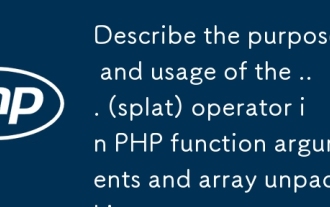 PHP関数引数と配列の開梱で...(SPLAT)演算子の目的と使用について説明してください。
Apr 06, 2025 am 12:07 AM
PHP関数引数と配列の開梱で...(SPLAT)演算子の目的と使用について説明してください。
Apr 06, 2025 am 12:07 AM
PHPの...(SPLAT)演算子は、機能パラメーターと配列を開梱するために使用され、コードのシンプルさと効率を向上させます。 1)関数パラメーター解放:アレイ要素をパラメーターとして関数に渡します。 2)配列の開梱:アレイを別の配列または関数パラメーターに解除します。




